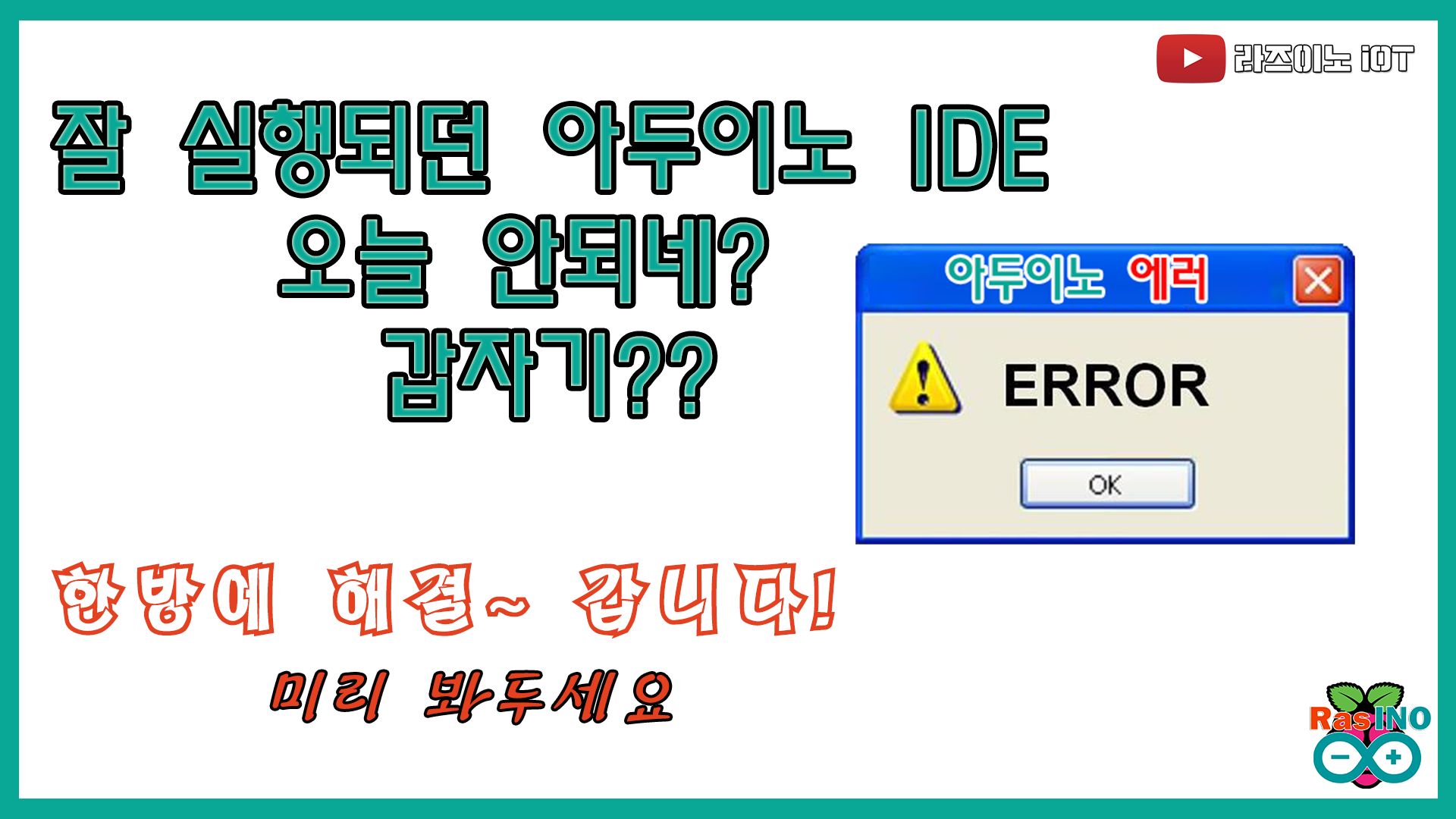
◈ 어느날 갑자기 어제까지만 해도 잘 실행되던 아두이노 스케치 IDE가 아래처럼 '패키지 초기화' 화면에서 갑자기 닫혀버리며 프로그램이 실행되지 않는 증상을 보입니다.

◈ 바로 문제 해결 들어 갑니다.
▶ 해결법 01
: 아두이노 공식 사이트 ( www.Arduino.cc )에서 아두이노 무설치(일명 USB버전)버전을 다운받아 설치하고 실행시켜 보세요.
1. 홈페이지 상단 메뉴 중 "Software 》 Downloads"를 클릭하세요.

2. 아래와 같은 다운로드 화면에서, "Windows zip file for non admin install" 항목을 클릭합니다.
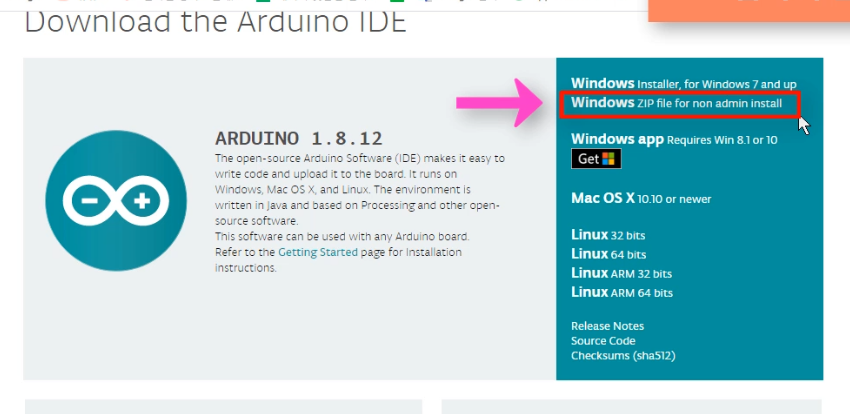
3. 그냥 다운로드를 클릭 합니다. (JUST DOWNLOAD)
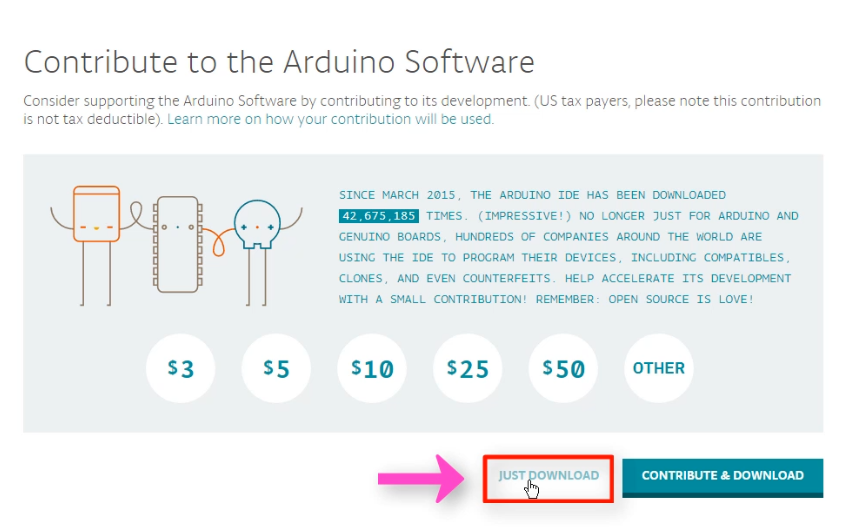
4. 적당한 곳에 다운받아 압축을 풀어 줍니다.
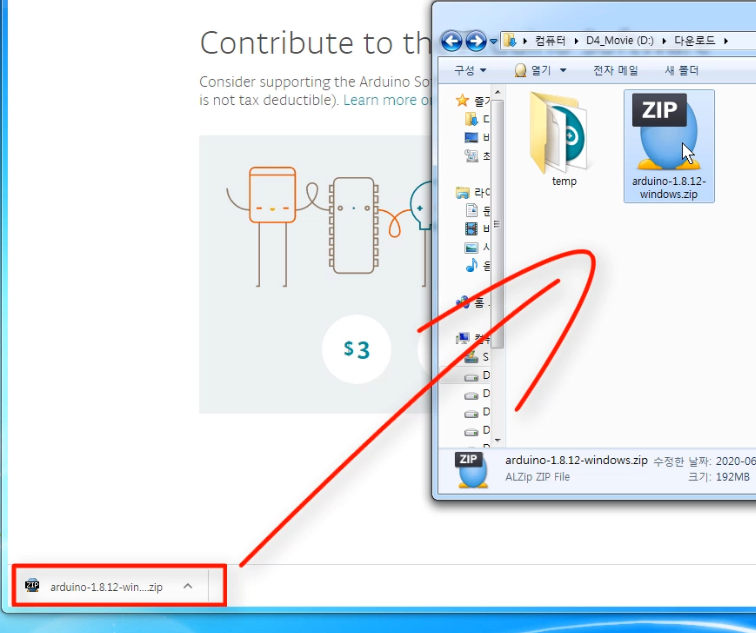
5. "arduino.exe" 실행파일을 바로 실행시켜 보거나, 바탕화면에 바로가기 아이콘을 하나 만들어 주세요.
: 만약 이 방법으로 무설치 버전을 실행시켰음에도, 같은 증상으로 아두이노 스케치 IDE가 더 이상 실행 되지 않을 때는, 아래로 계속 진행 해보세요.
▶ 해결법 02 (윈도우 10도 동일하며, Mac과 Linux 버전도 아래 경로 참고하세요)
: 아두이노 IDE는 사용자 환경설정 들을 JSON파일 포맷으로 관리하고 있는데요,
이 JSON파일이나? 임의 저장소인 cash파일에 문제가 생길 경우 이런 증상이 나타나게 됩니다.
따라서 아래 경로로 접근하여, package_index.json 파일과, cashe 폴더 전체를 압축-백업 해두거나?
과감히 삭제해 주세요.
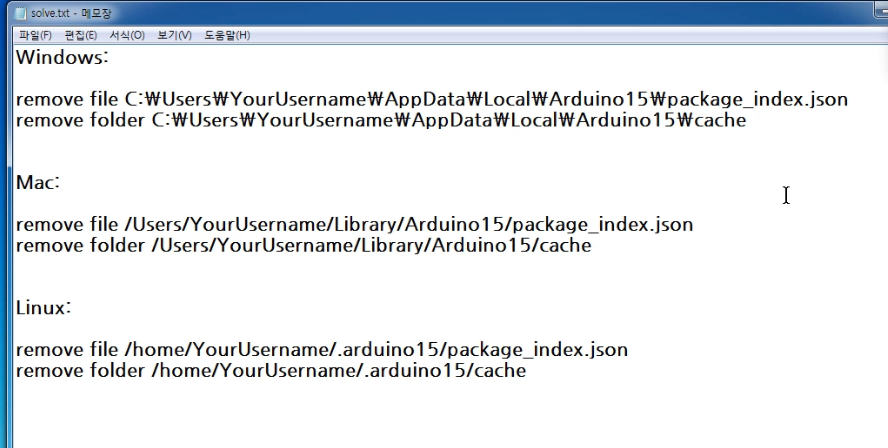
[ 운영체제 별 파일 위치 ]
1. 우선 탐색창의 보기 메뉴에서, '알려진 파일 및 확장자 숨기기(끄기) 기능을 아래 처럼 끄거나 해제하도록 하겠습니다.
이 기능을 변경해야, 숨겨진 'AppData 폴더로 이동 할 수 있습니다.
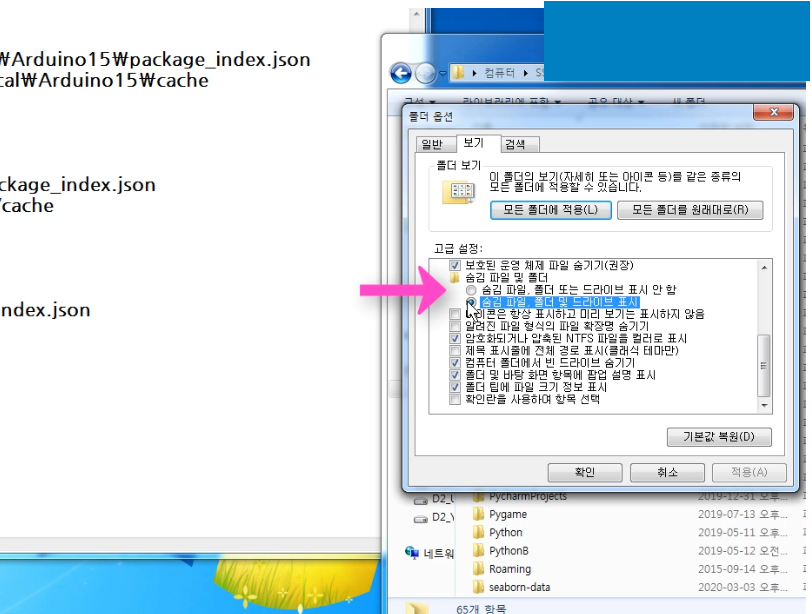
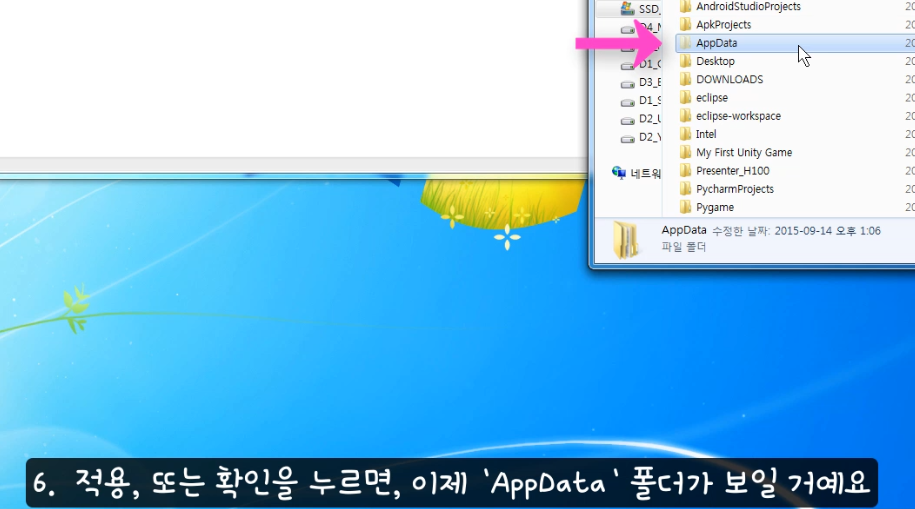
그럼, 윈도가 보통의 경우 C드라이브에 설치되어 있다고 가정하고, C\사용자(User)\'자신의 계정이름'\ 폴더로 이동하고, 조금 전 숨김폴더 표시하기를 체크하였다면, 아래와 같은 AppData 폴더가 보일 거예요.
AppData 》 Local 》 Arduino15 순으로 폴더를 이동합니다.
그리고, 아래 이미지에서와 같은 package_index.json 과 package_index.json.sig 파일을 압축 백업하거나, 삭제해주세요.
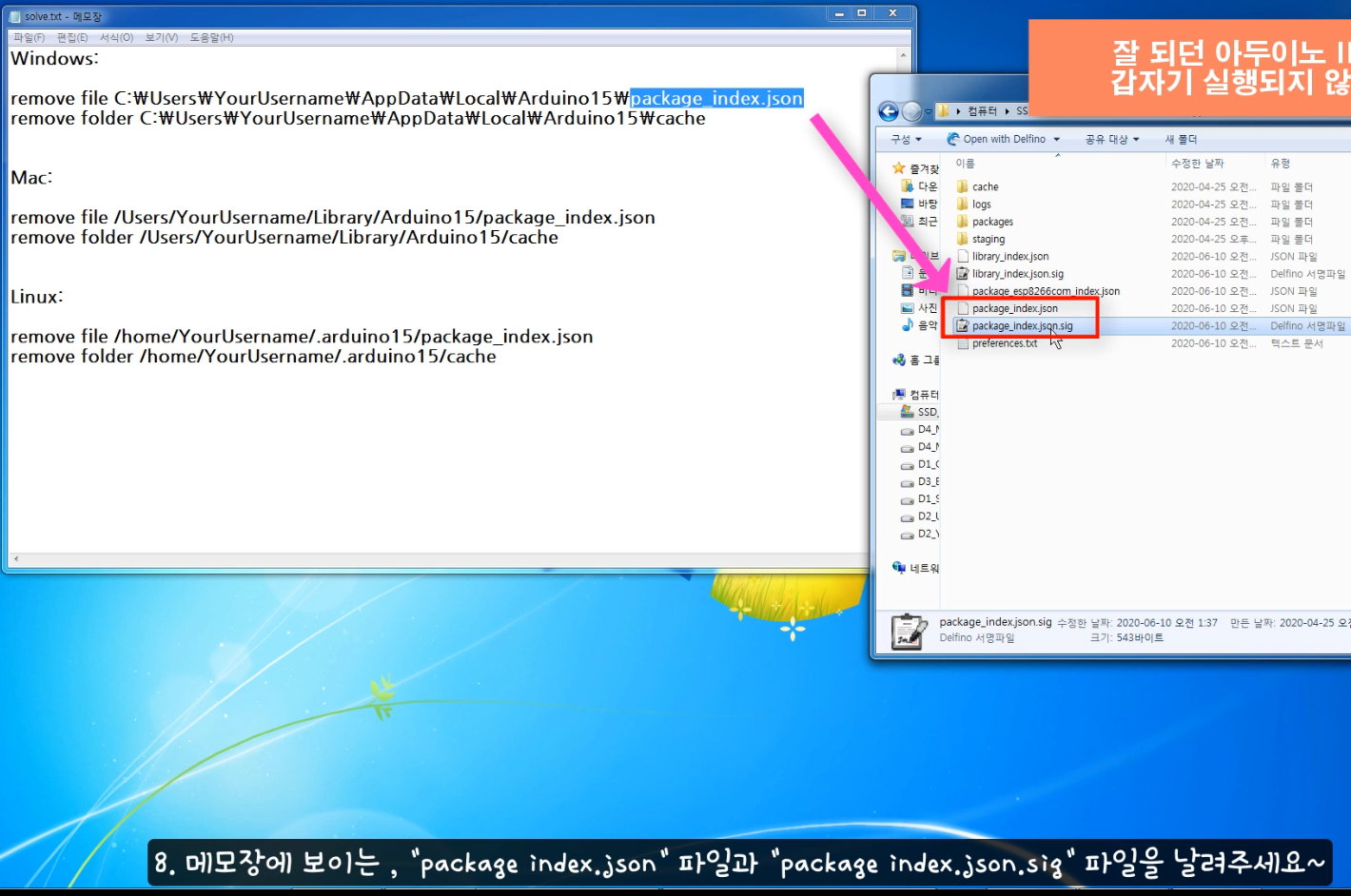
그리고, cache 폴더도 폴더 그대로 백업이나? 과감히 삭제해주세요.
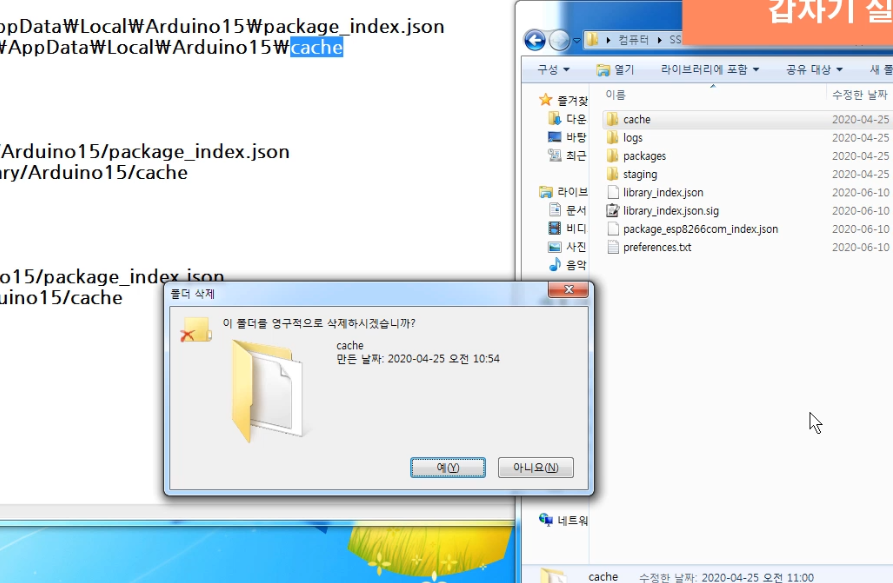
그리고 나서, 아두이노 IDE 실행 아이콘을 클릭하면, 아래 처럼 잘 실행됩니다.

※ 윈도우10 에서도 동일한 방식으로 진행하면 해결 됩니다.
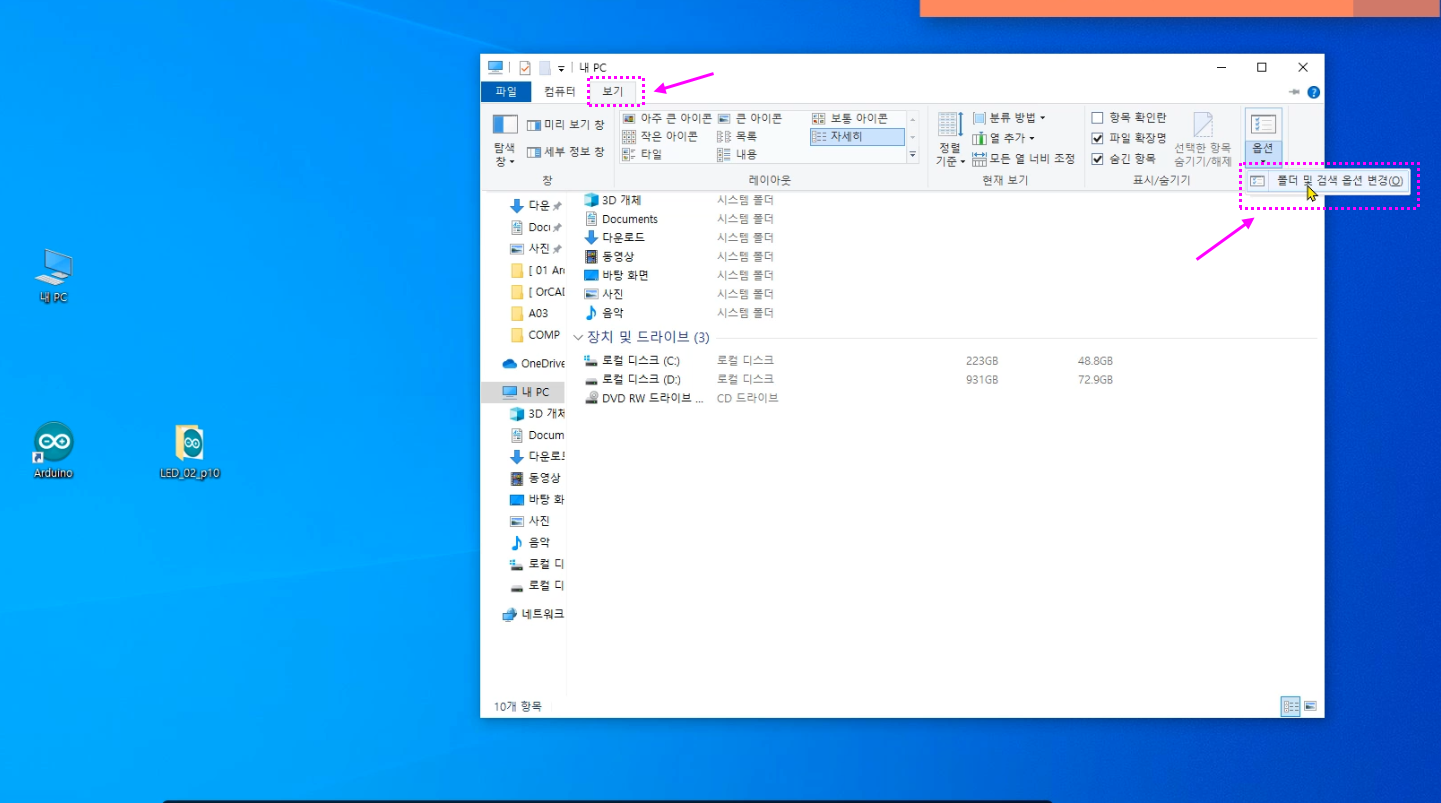
※ 참고로 조금 전에 삭제한 cashe 폴더가 자동으로 재생성 되기 전까지는 아두이노 IDE 프로그램이 로딩 되는데 몇 초 정도 느리게 실행될 수 있으니 참고하세요~
【 문제해결 영상 보기 】 화면 가운데를 클릭 해보세요~
'아두이노 > 6. 아두이노에러' 카테고리의 다른 글
| 【 아두이노 라이브러리 설치 경로/에러/추가/개념 정리 】(All about Arduino library) (1) | 2021.11.12 |
|---|---|
| 【 에러 디버깅 】 아두이노 스케치 IDE 사용중 'WProgram.h ' 라이브러리 에러 발생! (0) | 2020.11.10 |
| 【 아두이노에러해결#4】 서보모터 떨림, 흔들림, 불안정 현상 해결! servo shaking problem (SG-90) (17) | 2019.06.21 |
| 【 아두이노에러잡기#3】 버튼 디바운싱 해결하기 (with LCD) (2) | 2019.03.18 |
| 【 아두이노 에러 잡기 】 #2 exit status 1 컴파일 에러 (0) | 2018.06.18 |


